Полезная привычка. Oklick 780L Multimedia Keyboard.
Тестирование компьютерной клавиатуры OKLICK 780 L Multimedia Keyboard.
Казалось бы, нас, избалованных эргономичными манипуляторами и устройствами ввода, удивить каким-либо оригинальным решением в этой сфере уже невозможно. Однако недавно появившаяся в продаже клавиатура Oklick 780L Multimedia Keyboard легко смогла это сделать.

Начнем с того, что это добротно выполненное, очень привлекательное внешне устройство стоит всего $20, выпускается в четырех цветовых гаммах (полностью черная, черно-красная, черно-серая и серо-синяя) и, по заверениям производителя, имеет форму, предотвращающую появление симптомов стресса RSI (карпальный туннельный синдром). Эргономичное размещение основных наборных клавиш и встроенная кистевая подставка, действительно, заметно облегчают участь наших рук, вынужденных часами барабанить по кнопкам. Мы отважились сравнить Oklick 780L с очень дорогой Logitech Cordless Elite Keyboard, которая, пожалуй, является одной из самых эргономичных клавиатур, и пришли вот к какому выводу: при примерно том же размещении рядов клавиш по высоте ход нажатия кнопки на клавиатуре Logitech меньше. За счет этого пользователю необходимо прилагать чуть меньшее усилие, что положительно сказывается на общем ощущении от работы с клавиатурой. Но в данном случае разница в "чуть", безусловно, комплимент. Кроме того, приглушенный "клик" 780L оказался куда более мягким и тихим, чем у Cordless Elite. Это очень важно для тех, кому приходится работать дома по ночам - именно щелчки клавиш более всего допекают наших близких в ночное время.
Но есть в дизайне Oklick 780L элементы, которые выглядят спорно. Во-первых, из-за нестандартного (вертикального) размещения блока клавиш Home - End, Insert - Delete и Page Up - Page Down мы несколько раз автоматически нажимали Delete вместо End. Во-вторых, светодиодные индикаторы размещены ниже клавиши "Пробел", поэтому при наборе "вслепую" они оказываются перекрыты большими пальцами рук и ладонями.
Оба этих спорных решения обязаны своим появлением, во-первых, большому колесу прокрутки, а во-вторых, блокам кнопок управления приложениями и операций с текстом, которые находятся в левой части клавиатуры. Оказалось, что этот блок, ради которого понадобилось "сжимать" клавиатуру и менять положение некоторых клавиш, в большинстве случаев позволяет обходиться вообще без мыши. Так, для вызова часто используемых приложений достаточно нажатием на большое удобное колесо вызвать настраиваемое Office Keyboard Menu, затем, вращая колесо, выбрать из списка необходимую программу и, наконец, еще раз нажать на колесо. Кроме того, из этого меню можно быстро добраться до папок "Мои документы", "Мои рисунки", "Избранное" или мгновенно вставить шаблонный текст (название компании, имя, часто используемые приветствия и т. д.).
Над колесом находится блок из четырех клавиш, две из которых листают интернет-страницы (или переключают фокус между объектами), третья выполняет роль переключателя между запущенными приложениями, причем переключение происходит в обратном порядке (аналог комбинации Shift-Alt-Tab), а четвертая закрывает приложение (команда Close). Переключение между окнами того же Internet Explorer оказывается очень быстрым и удобным. При этом элементы управления (выбор окна, навигация по странице, выбор страницы) находятся под одной рукой.
На этом прелести не заканчиваются, поскольку ниже колеса прокрутки расположен блок редактирования текста, также включающий в себя четыре кнопки. Три из них (размером поменьше) выполняют функции Cut, Copy, Paste, а одна (побольше) называется Mark. Нетрудно догадаться, что большая кнопка позволяет выделять текст не прибегая к помощи мыши: нажали Mark - и кнопками управления курсором выделяем необходимый фрагмент текста. К сожалению, две вещи показались не очень логичными. Во-первых, для выделения фрагмента текста почему-то нельзя использовать колесо прокрутки. Во-вторых, для того чтобы окончить выделение текста, необходимо нажать клавишу Esc - гораздо логичнее было бы повторно нажать на ту же кнопку Mark. Впрочем, оба этих нюанса легко поправимы - достаточно внести небольшие изменения в код драйвера клавиатуры. Главное, чтобы производитель обратил на них внимание.
После длительного использования Oklick 780L у нас появилось серьезное подозрение, что, привыкнув использовать просторный и очень удобный блок "мышиной эмуляции", комфортно работать на клавиатурах, в которых его нет, вам будет очень сложно. Так что предупреждаем - приобретая Oklick 780L, вы рискуете попасть в зависимость от удобства,
| ИНТЕРФЕЙСЫ |
| Клавиатура Oklick 780L выпускается с интерфейсами USB или PS/2, но, кроме того, существует вариант PS/2-клавиатуры со встроенным USB-удлинителем (Y-коннектором - на одном шнуре два разъема: PS/2 и USB), который служит для обеспечения большего комфорта пользователя: различные USB-устройства могут быть подключены непосредственно к разъему удлинителя USB на клавиатуре. Обращаем ваше внимание: подключить к компьютеру клавиатуру с Y-коннектором через USB-интерфейс нельзя. |
| OFFICE FOPEVER! |
| Судя по всему, Oklick 780Lсоздавалась с прицелом на использование в офисных приложениях: среди более чем десятка дополнительных настраиваемых функциональных клавиш есть те, что специально предназначены для вызова Word, Excel, PowerPoint, Calendar. |
| КУДА СТАВИТЬ ЗНАК КАЧЕСТВА? |
| Есть еще одна вещь, которая нас приятно удивила: в коробке с клавиатурой был обнаружен гарантийный талон, на котором указан срок гарантии - 24 месяца (!). Это кажется невероятным, но факт остается фактом. Что ж, значит, Oklick 780L не только удобна и красива, но и надежна. |